U savremenom dobu, Android mobilni telefoni su postali neizostavni deo naše svakodnevice. Njihova popularnost, naročito među mlađom populacijom, raste zahvaljujući pristupačnim cenama i naprednim funkcijama kao što su kamere visokog kvaliteta, veliki RAM kapacitet, brzi procesori, obimna memorija za skladištenje i mnoge druge.
Nereti su trenuci kada se nalazimo na udaljenoj lokaciji i potreban nam je pristup sopstvenom računaru radi pregleda važnih dokumenata ili kontrole određenih procesa. Takođe, često se dešava da je potrebno prijatelju ili članu porodice pružiti instrukcije za korišćenje određene aplikacije, a to je najlakše učiniti direktnim pristupom njihovom računaru.
U takvim situacijama, obično je neophodan računar za pristup udaljenom računaru. Međutim, šta kada računar nije dostupan? Tada se oslanjamo na naše Android uređaje. Upravo Android telefoni mogu poslužiti kao efikasan alat za daljinsku kontrolu računara.
Ukoliko niste upoznati sa načinom na koji se računar može kontrolisati putem Android uređaja, ovaj tekst je namenjen upravo vama. U njemu ćemo detaljno opisati proces korak po korak kako biste mogli pristupiti računaru i upravljati njime koristeći svoj Android telefon.
Kako upravljati računarom putem Android telefona
Sledite navedene korake kako biste pripremili računar i telefon za daljinsku kontrolu računara sa vašeg Android uređaja.
Priprema računara:
Korak 1. Najpre, potrebno je da preuzmete TeamViewer na računar kojem želite pristupiti daljinski.
Korak 2. Pokrenite program na desktopu dvostrukim klikom na datoteku TeamViewerQS-en.exe.
Korak 3. Nakon pokretanja programa, pojaviće se prozor sa numeričkim ID-om sistema i lozinkom koja je potrebna za pristup tom računaru. Zabeležite korisničko ime i lozinku za kasniju upotrebu.
Napomena: Takođe možete kreirati TeamViewer nalog kako biste omogućili pristup bez nadzora i podršku za neograničen pristup fajlovima.
Proverite i: – TeamViewer alternative
Priprema Android uređaja:
Preuzimanje aplikacije TeamViewer
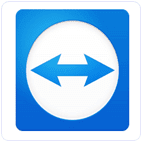 TeamViewer je jedna od popularnih Android aplikacija koja omogućava daljinski pristup računarima sa Android uređaja. Besplatno je dostupna u Google Play prodavnici. Omogućava jednostavan pristup vašem udaljenom računaru bez poteškoća sa podešavanjem zaštitnog zida.
TeamViewer je jedna od popularnih Android aplikacija koja omogućava daljinski pristup računarima sa Android uređaja. Besplatno je dostupna u Google Play prodavnici. Omogućava jednostavan pristup vašem udaljenom računaru bez poteškoća sa podešavanjem zaštitnog zida.
Na ovaj način možete pristupiti svom računaru kod kuće kako biste došli do potrebnih informacija. TeamViewer nudi punu funkcionalnost miša i tastature i omogućava prenos datoteka u oba smera. Približno 50 miliona ljudi koristi ovu aplikaciju.
Korak 1. Preuzmite i instalirajte TeamViewer sa dugmeta za preuzimanje.
Korak 2. Pokrenite TeamViewer na svom Android telefonu. Nakon pokretanja, videćete dva polja: jedno za korisničko ime i drugo za lozinku.
Korak 3. Unesite korisničko ime i lozinku TeamViewer-a sa računara na koji želite da se povežete. Zatim dodirnite dugme „Poveži se sa partnerom“.
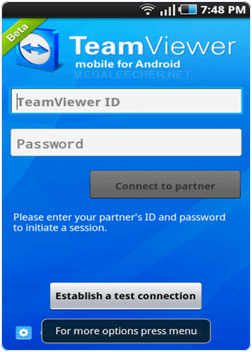
Korak 4. Nakon uspostavljanja veze, prikazaće se uputstva za kontrolu. Zatvorite ih kako biste videli ekran desktopa.
Napomena: Ukoliko je omogućeno na vašem računaru, možete pregledati datoteke i preneti ih sa računara na telefon, ako je ta funkcija aktivirana.
Zaključno, ovaj metod je vrlo koristan ukoliko želite da daljinski kontrolišete računar putem Android telefona. Možete ga koristiti i za pristup sa jednog računara na drugi. Ukoliko vam je potrebna dodatna pomoć, slobodno postavite pitanje u komentarima.